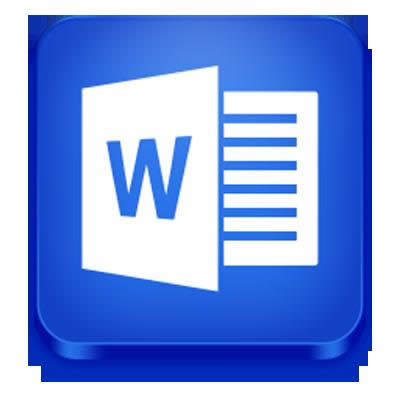Word中旋转图片有秘技
发布时间:2022-03-22 文章来源:xp下载站 浏览: 18
|
软件是一系列按照特定顺序组织的计算机数据和指令的集合。一般来讲软件被划分为编程语言、系统软件、应用软件和介于这两者之间的中间件。硬件是“计算机硬件”的简称。与“软件”相对,电子计算机系统中所有实体部件和设备的统称。 在Word中,其实也可以完成一些简单的图片处理,如:旋转图片。不信的话,就跟小编来看一下,以后就可以不用连十分简单的图片处理,都要特地麻烦PS了。
大家首先单击菜单栏的“插入”--》图片--》“来自文件”中找到图片的路径打开。 第一种图片旋转方法 ①打开Word菜单栏的“工具”中的“自定义”,在弹出的“自定义”窗口中选择“命令”,然后在“类别”下选择“绘图”,在右边找到“分解图片”,鼠标左键按住“分解图片”将它拖到工具栏上放着; ②鼠标单击选择图片,然后单击刚才拖出来的“分解图片”按钮,此时,你会发现图片周围会出现一些小圆圈,这就对了; ③把鼠标放到“绿色小圆圈”上面鼠标就会变成一个半圆形箭头,这时,我们就可以任意拖动它来达到旋转图片的效果设置了。 第二种旋转图片方法 若这个图片旋转的方式还达不到你满意的效果,你可以试下:“右键”单击图片,在弹出的下拉列表中选择“设置图片格式”,在弹出的“设置图片格式”的“大小”的“旋转”里面我们可以设置图片旋转的度数,设置完毕后确认即可。 第三种图片旋转方法 右键单击Word工具栏任意处,在弹出的列表中将“图片”钩上,然后单击“图片”工具栏上的“向左旋转90°”,此时,图片照样可以旋转,只不过是每次转了“90°”而已。 看看以上的教程,要在Word中使得图片旋转的话,方法是有多种多样的,需要使用这个技巧的朋友,可以任意的选择其中的一种,熟练操作就行了。 硬件是实在的,有模有样的。软件是程序性的。是一系列的指令。有了软件,硬件才会实现更丰富的功能。 |
本文章关键词: Word中旋转图片有秘技_Word专区
相关文章
上一篇:WPS文字中编号使用全攻略
本类教程排行
系统热门教程
本热门系统总排行